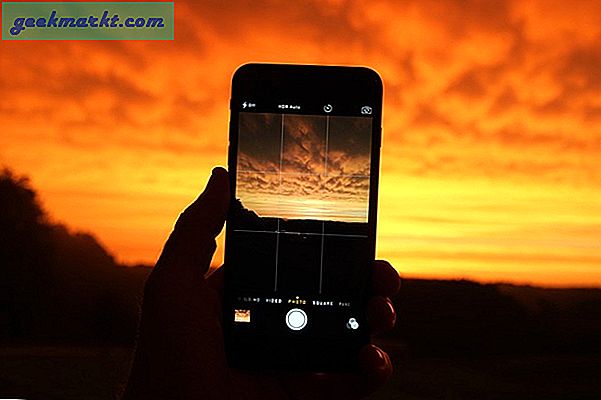Nén hình ảnh khá phổ biến nếu bạn xử lý tải lên web, máy chủ web hoặc blog. Chúng tôi đã nén PNG, JPG và thậm chí cả GIF mỗi ngày để tối ưu hóa thời gian hiển thị của trang web của chúng tôi. Không có gì phải bàn cãi khi kích thước hình ảnh nhỏ hơn sẽ làm cho thời gian tải trang web của bạn nhanh hơn. Nhưng, những công cụ nào sẽ giúp bạn làm điều đó?
Vâng, bạn cũng có thể sử dụng Ubuntu của được xây dựng trong Trình xem ảnh Shotwell ứng dụng. Tất cả những gì bạn phải làm là mở hình ảnh, chọn “Lưu dưới dạng” và điều chỉnh chất lượng hình ảnh các tùy chọn cho phù hợp. Tuy nhiên, Shotwell không hiệu quả trong việc giảm kích thước và giảm chất lượng là điều đáng chú ý.
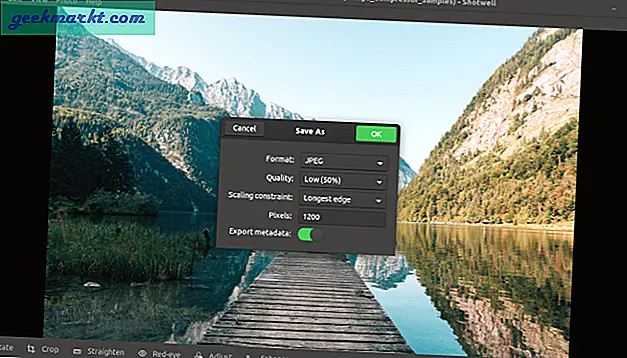
Lưu ý rằng, đây là danh sách tổng hợp các ứng dụng nén hình ảnh tốt nhất dành cho Linux sẽ không nén hình ảnh mà còn biến đổi, chỉnh sửa, thay đổi kích thước chúng cho bạn.
Ứng dụng nén hình ảnh tốt nhất cho Ubuntu
Trước khi chúng ta bắt đầu với danh sách, tôi muốn lưu ý một vài điều. Chúng tôi có một quy trình chuẩn trong đó chúng tôi sử dụng JPG cho hình ảnh màu và PNG cho hình ảnh dựa trên văn bản. Nói chung, PNG là dạng nén không mất dữ liệu và việc nén chúng mất rất nhiều thời gian và dẫn đến kích thước tệp nhỏ hơn không đáng kể. Vì vậy, bạn có thể tốt với thay đổi kích thước một PNG hơn là nén nó. JPG là nén mất dữ liệu và nén JPG đáng giá hơn nhiều.
Công cụ dòng lệnh
1. ExifTool
EXIF và siêu dữ liệu bao gồm một phần nhỏ của kích thước tệp hình ảnh tổng thể. Trong một số trường hợp, việc tải lên một hình ảnh có tất cả EXIF và siêu dữ liệu là vô nghĩa. Trong trường hợp này, bạn có thể sử dụng công cụ EXIF có thể xem, chỉnh sửa và xóa dữ liệu EXIF. Để xem dữ liệu EXIF của hình ảnh của bạn, hãy sử dụng lệnh sau.
exiftool -all demo.jpgĐể xóa tất cả EXIF và siêu dữ liệu, hãy sử dụng lệnh sau. Xin lưu ý rằng, không phải tất cả siêu dữ liệu đều có thể bị xóa bằng bất kỳ công cụ nào.
exiftool -all = demo.jpgCác định dạng hình ảnh được hỗ trợ: JPG, PNG, CR2, v.v.
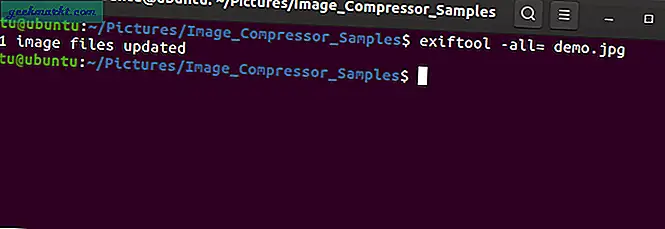
2.FFmpeg
FFmpeg là công cụ phương tiện dòng lệnh hữu ích nhất cho Linux. Nó có thể Tải tập tin, video, nén và chuyển đổi phương tiện, và nhiều thứ khác. Bạn có thể sử dụng FFmpeg để nén và chuyển đổi hình ảnh sang định dạng cần thiết. Nếu bạn chưa cài đặt FFmpeg, bạn có thể nhanh chóng thực hiện việc này bằng cách sử dụng lệnh sau.
snap cài đặt ffmpegLệnh để nén một hình ảnh như sau. Bạn có thể chuyển đổi giá trị nén bằng cách thay đổi giá trị bên cạnh tùy chọn “-compression_level”.
ffmpeg -i input_file_name.jpg -compression_level 70 output_file_name.jpg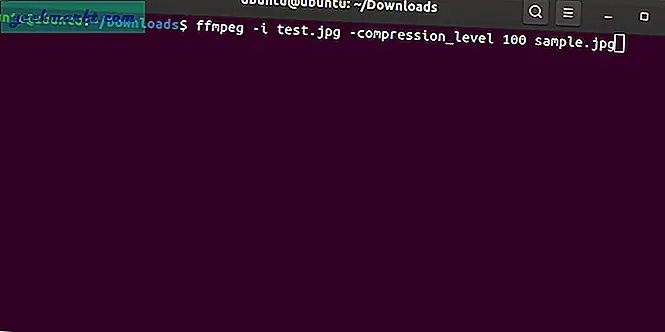
Ngoài ra, bạn cũng có thể chia tỷ lệ hình ảnh trong cùng một lệnh bằng cách thêm “-vf scale = 675: 407”. Vì vậy, lệnh cuối cùng sẽ giống như sau.
ffmpeg -i input_file_name.jpg -vf scale = 675: 407 -compression_level 70 output_file_name.jpgBạn cũng có thể xử lý hàng loạt hình ảnh trong một thư mục cụ thể bằng cách sử dụng FFmpeg. Tuy nhiên, tôi khuyên bạn chỉ nên làm điều đó nếu bạn đang viết tập lệnh cho phía máy chủ.
Các định dạng hình ảnh được hỗ trợ: JPG, PNG, CR2, SVG, BMP, GIF, v.v.
Truy cập FFmpeg GitHub
3. ImageMagic
ImageMagic là bộ phần mềm dòng lệnh miễn phí tiên tiến nhất hiện có để nén và xử lý hình ảnh. Về cơ bản, nó được xây dựng để sử dụng trên máy chủ RHEL hoặc CentOS và hỗ trợ nén hơn 200 định dạng hình ảnh. Tuy nhiên, bạn vẫn có thể tải xuống và sử dụng nó trên các bản phân phối Linux khác. Đối với dựa trên Debian, nó có sẵn trong kho lưu trữ apt và đối với các bản phân phối khác, bạn cần tải xuống và biên dịch mã nguồn. Dưới đây là tập hợp các lệnh để thực hiện điều đó.
load / ImageMagick.tar.gz tar xvzf ImageMagick.tar.gz cd ImageMagick-7.0.8-26 / ./configure make sudo make install sudo ldconfig / usr / local / lib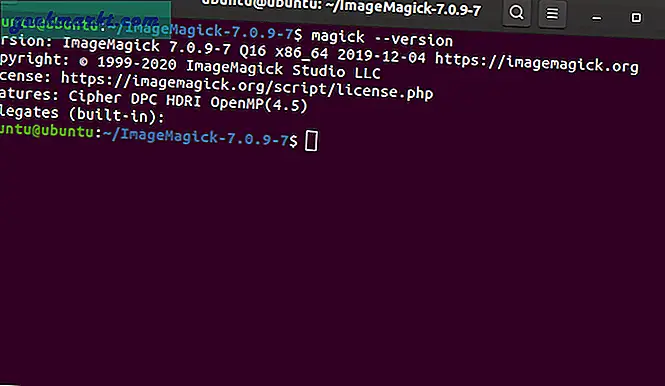
ImageMagic có 2 lệnh là mogrify và convert để nén, chuyển đổi và chỉnh sửa hình ảnh. Theo mặc định, mogrify sửa đổi hình ảnh gốc trong khi chuyển đổi tạo ra một bản sao sửa đổi của nó. Dễ dàng nén hàng loạt nhiều hình ảnh bằng các lệnh này. Trong trường hợp của chúng tôi, thật tẻ nhạt khi chuyển từng hình ảnh một trong GIMP hoặc Photoshop và thay đổi kích thước của chúng. Chúng tôi tải hình ảnh lên trang web của mình với độ phân giải 675 × 450 pixel. Do đó, để chuyển đổi hàng loạt tất cả các ảnh chụp màn hình sang định dạng cần thiết, tôi chạy lệnh sau. “*. *” Biểu thị rằng mọi tệp trong thư mục cần được thay đổi kích thước thành 675 × 450.
mogrify -path / file-directory-location -resize 675X450 *. *Trong trường hợp bạn gặp lỗi ủy quyền hình ảnh, bạn cần cài đặt thư viện mã nguồn mở cho loại tệp hình ảnh cụ thể. Đi đến trang này để biết thông tin.
Trong trường hợp bạn chỉ muốn xóa EXIF và siêu dữ liệu khỏi ảnh mà không cần nén nó, bạn có thể sử dụng lệnh convert sau.
đổi -cách đi mogrify -strip .jpg Các định dạng hình ảnh được hỗ trợ: JPG, PNG, CR2, SVG, BMP, GIF và hơn 200
Những gì là tốt?
- Nén hàng loạt và chuyển đổi hình ảnh
- Tùy chọn dòng lệnh để chỉnh sửa, thay đổi kích thước, chuyển đổi hình ảnh
- Có thể được sử dụng kết hợp với lệnh find để tự động nén hình ảnh qua crontab
- Tùy chọn nén ảnh không mất dữ liệu
Cái gì không?
- Sự phụ thuộc vào các đại biểu làm cho việc thiết lập khá phức tạp
Tải xuống ImageMagick cho Ubuntu
Ứng dụng dựa trên GUI
4. Cắt xén
Trimage là một công cụ nén hình ảnh mã nguồn mở dựa trên GUI sử dụng API ImageOptim. Bạn có thể hiếm khi sử dụng trang web ImageOptim cho tình huống một lần. Ngoài ra, bạn cũng có thể thử phiên bản GUI dành cho máy tính để bàn là Trình nén ảnh Trimage.
Trimage Image Compressor khá trực quan để sử dụng tuy nhiên nó có 2 vấn đề lớn. Trước hết, nó thay thế ảnh gốc bằng những ảnh đã nén, vì vậy tôi phải luôn sao lưu ảnh gốc. Thứ hai, không có cách nào để thay đổi mức nén và mức nén mặc định là yếu.
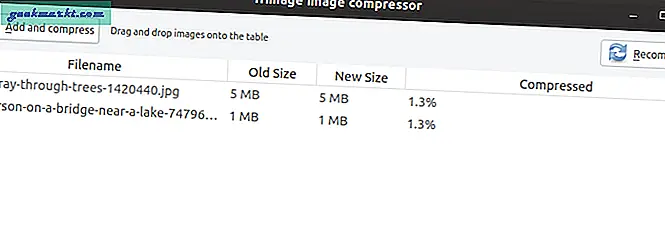
Các định dạng hình ảnh được hỗ trợ: JPG, PNG
Những gì là tốt?
- Kéo và thả nhiều hình ảnh trên giao diện người dùng
- Tùy chọn để giải nén lại trong ứng dụng
- Tính khả dụng của công cụ dòng lệnh
Cái gì không?
- Chỉ hỗ trợ JPG và PNG
- Sửa đổi tệp nguồn
- Không thể kiểm soát mức độ nén
Lệnh cài đặt:
sudo apt-get install trimageTruy cập Trimage GitHub
4. XnConvert
XnConvert là một công cụ được cung cấp bởi XnSoft để nén, chuyển đổi, chỉnh sửa các tập tin hình ảnh khác nhau. Nó đa nền tảng và khá mạnh khi so sánh với Trimage. Trước hết, không giống như Trimage, nó hoạt động với nhiều loại hình ảnh như CR2, DNG, BMP, JPG, PNG, v.v. Tiếp theo, bạn sẽ nhận được các điều khiển chi tiết như điều chỉnh kích thước, bộ lọc, cân bằng màu, v.v. Nó giống hơn Photoshop hoặc GIMP nhưng công việc chỉnh sửa hàng loạt cho nhiều hình ảnh.
Để chỉnh sửa hình ảnh, bạn cần thiết lập các hành động từ tab hành động bằng cách nhấp vào tab hành động. Trên cùng một tab, bạn cũng có thể xem trước hình ảnh sẽ trông như thế nào sau khi chỉnh sửa.
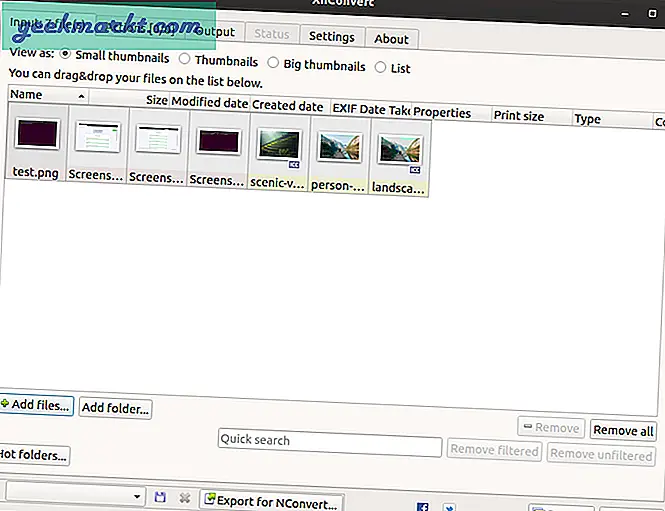
Các định dạng hình ảnh được hỗ trợ: JPG, PNG, CR2, SVG, BMP, GIF, DNG, v.v.
Những gì là tốt?
- Hỗ trợ nhiều định dạng tệp như CR2, DNG, PNG, JPG, v.v.
- Chỉnh sửa hàng loạt, chuyển đổi và nén ảnh
- Các công cụ chỉnh sửa nâng cao như Chỉnh màu, Biểu đồ, HLS, v.v.
- Tùy chọn xóa EXIF và siêu dữ liệu
Cái gì không?
- Các tùy chọn không được phân loại tốt và có thể trở nên nặng nề đối với người dùng lần đầu
Tải xuống XnConvert cho Ubuntu
Công cụ trực tuyến
5. Cesium
Cesium là một công cụ nén hình ảnh đa nền tảng phổ biến dành cho web, nhiếp ảnh gia, v.v. Nó cũng có một biến thể Linux nhưng chúng ta sẽ chỉ thảo luận về ứng dụng web. Ứng dụng web này khá trực quan và hỗ trợ chuyển đổi tối đa 5 hình ảnh, mỗi hình có thể có dung lượng tối đa 10 MB. Cesium không lưu trữ hình ảnh của bạn trên máy chủ, điều này tốt nếu bạn đang xử lý hình ảnh nhạy cảm. Ứng dụng web cho phép bạn kiểm soát chất lượng nén, trong đó 100 là cao nhất và 1 là thấp nhất. Bạn cũng có thể chọn tham gia nén không mất dữ liệu trong trường hợp bạn muốn giảm kích thước hình ảnh trên bộ nhớ của mình.
Ngoài ứng dụng web, biến thể Linux yêu cầu bạn tải xuống và biên dịch mã nguồn bằng Qt5. Vì ứng dụng không được thử nghiệm trên Linux theo repo GitHub, tôi nghi ngờ tính ổn định của ứng dụng.
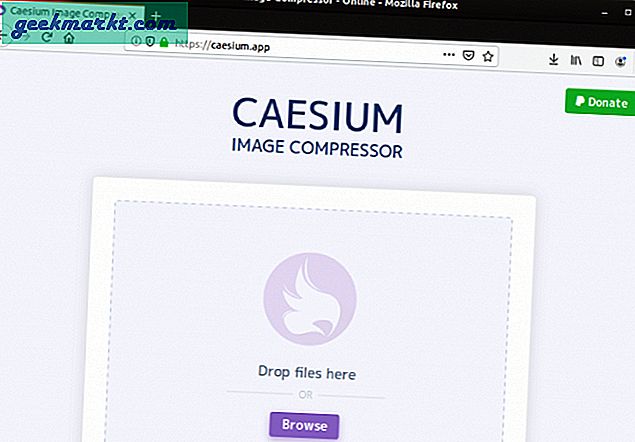
Các định dạng hình ảnh được hỗ trợ: JPG, PNG
Những gì là tốt?
- Kéo và thả nhiều hình ảnh trên giao diện người dùng
- Kiểm soát tùy chỉnh chất lượng hình ảnh
- Nén không mất dữ liệu và tùy chọn để nén lại cùng một Hình ảnh
- Hiển thị kích thước hình ảnh trước và sau
- Chuyển đổi hình ảnh hàng loạt lên đến 5 hình ảnh
- Không tải hình ảnh lên máy chủ
Cái gì không?
- Chỉ hỗ trợ định dạng tệp JPG, PNG.
Truy cập trình nén hình ảnh trực tuyến Cesium
Giải pháp API Web
6. Cloudinary
Cloudinary là một giải pháp nén hình ảnh cấp doanh nghiệp. Trong trường hợp cổng thông tin web của bạn xử lý nhiều dữ liệu hình ảnh và video, bạn có thể sử dụng API Cloudinary để nén, chuyển đổi phương tiện một cách nhanh chóng. Cloudinary có một biến thể miễn phí được giới hạn ở 25000 lần chuyển đổi hình ảnh hoặc 200 phút nén video mỗi tháng. Bạn phải triển khai API trong mã ứng dụng web của mình và có đủ tài liệu trên trang web Cloudinary.
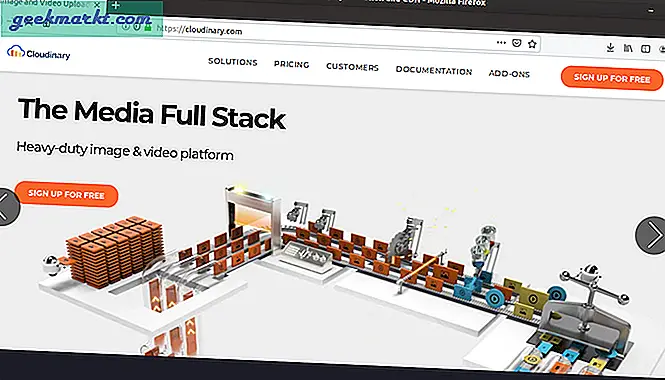
Các định dạng hình ảnh được hỗ trợ: JPG, PNG, CR2, DNG, SVG, BMP, v.v.
Những gì là tốt?
- Nén hình ảnh và video nhanh chóng
- Rất nhiều tài liệu có sẵn trên trang web
- Biến thể miễn phí sẽ đáp ứng đủ nhu cầu của hầu hết các blog cá nhân
- Tìm kiếm hình ảnh bằng API
Truy cập API phương tiện web nhị phân
Lời kết
FFmpeg là một giải pháp tốt cho việc sử dụng một lần. Nếu bạn xử lý nhiều JPG và PNG, ImageMagic là một lựa chọn dòng lệnh tốt. Đối với một công cụ độc lập, XnConvert hoạt động tốt với các định dạng hình ảnh đa dạng và cá nhân tôi sử dụng nó để xử lý ảnh hàng loạt. Trong trường hợp bạn xử lý một máy chủ web và bạn muốn một giải pháp hữu ích để nén hình ảnh, Cloudinary là một giải pháp tốt.
Để biết thêm vấn đề hoặc thắc mắc liên quan đến nén hình ảnh, hãy cho tôi biết trong phần bình luận bên dưới.
Cũng đọc: Cách tải xuống hình ảnh chất lượng cao từ Google Play và App Store